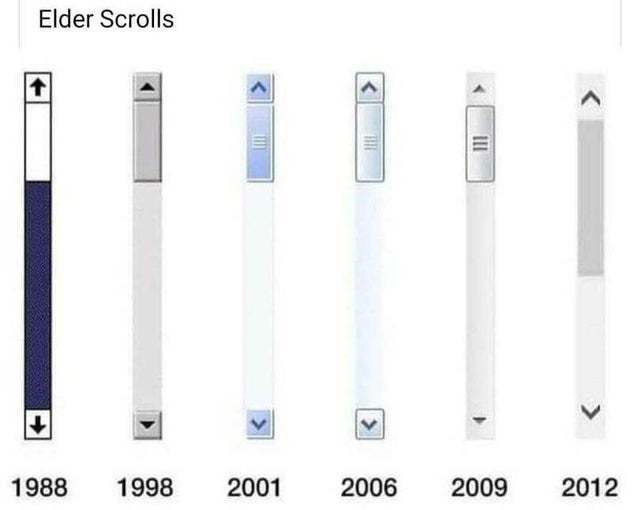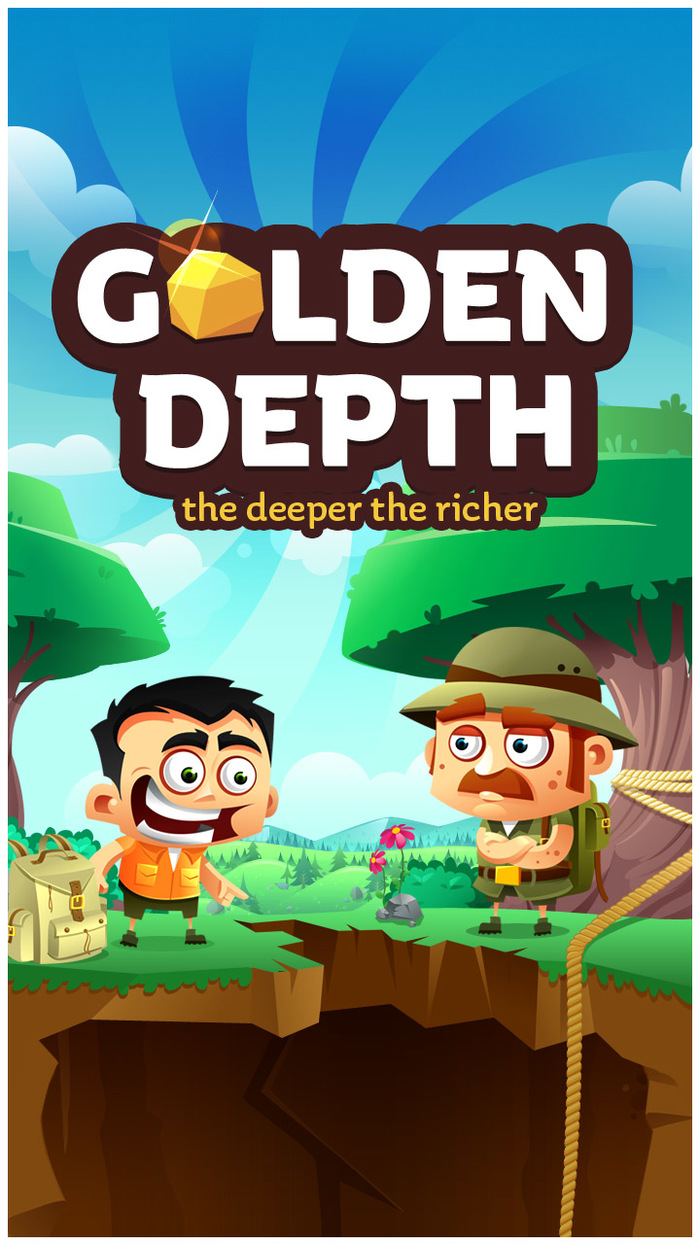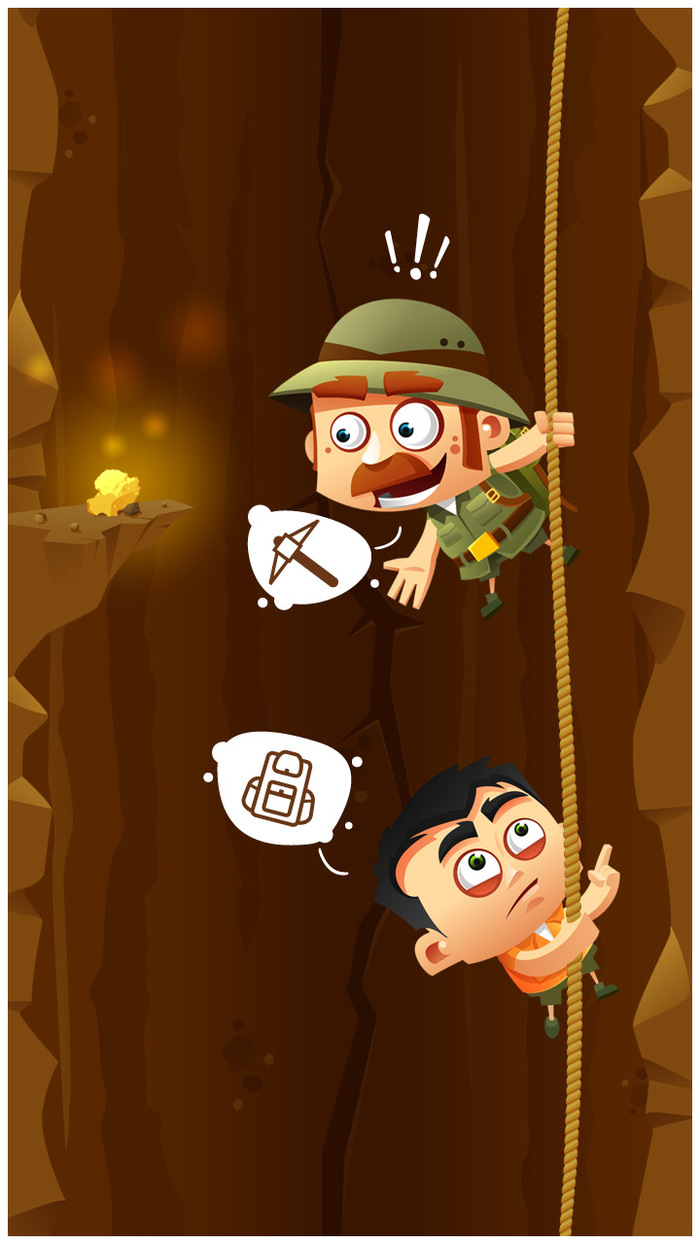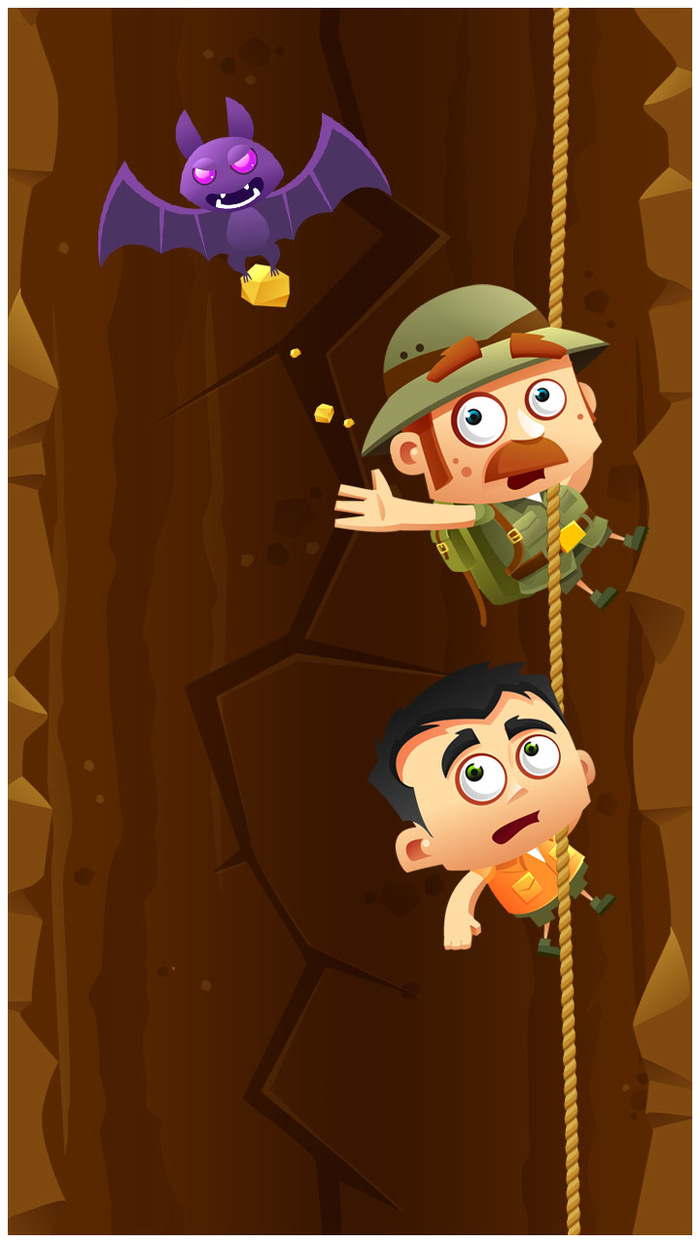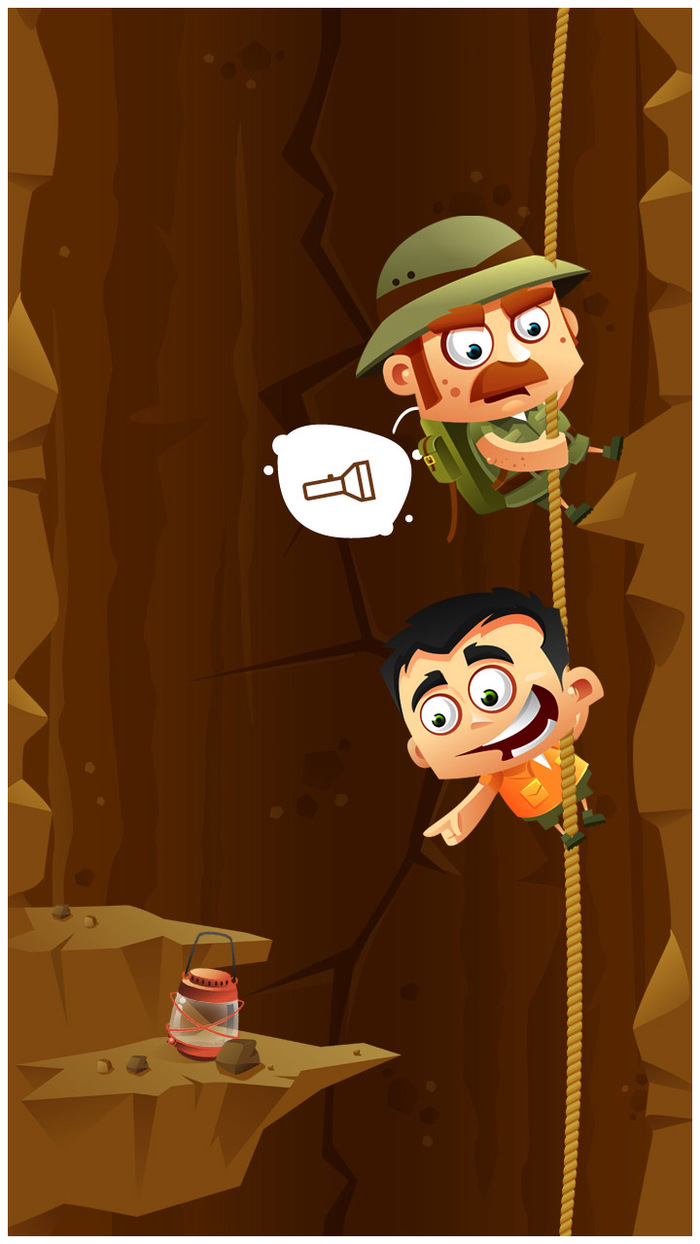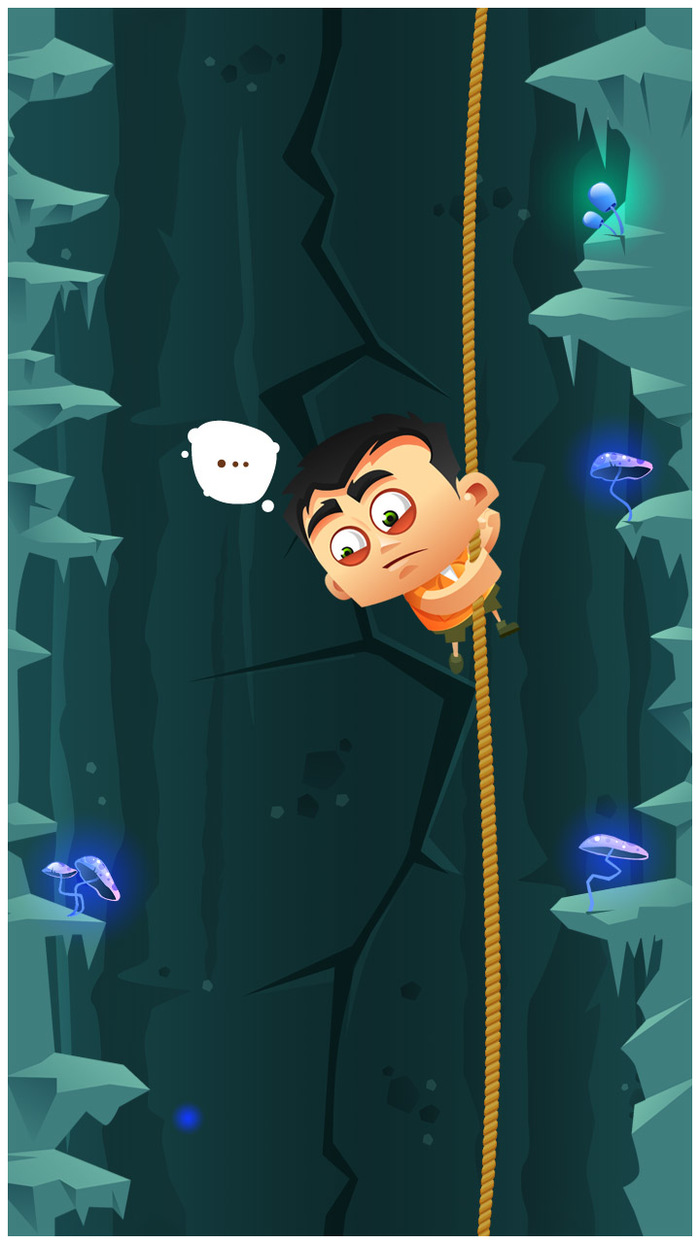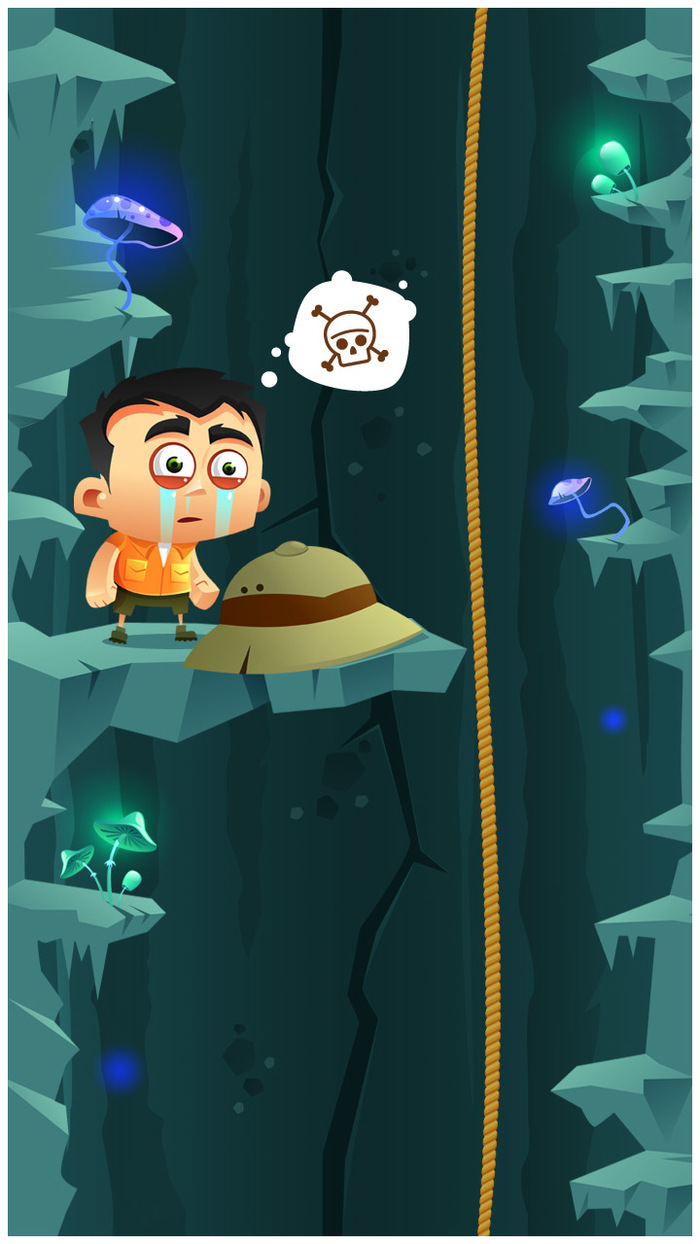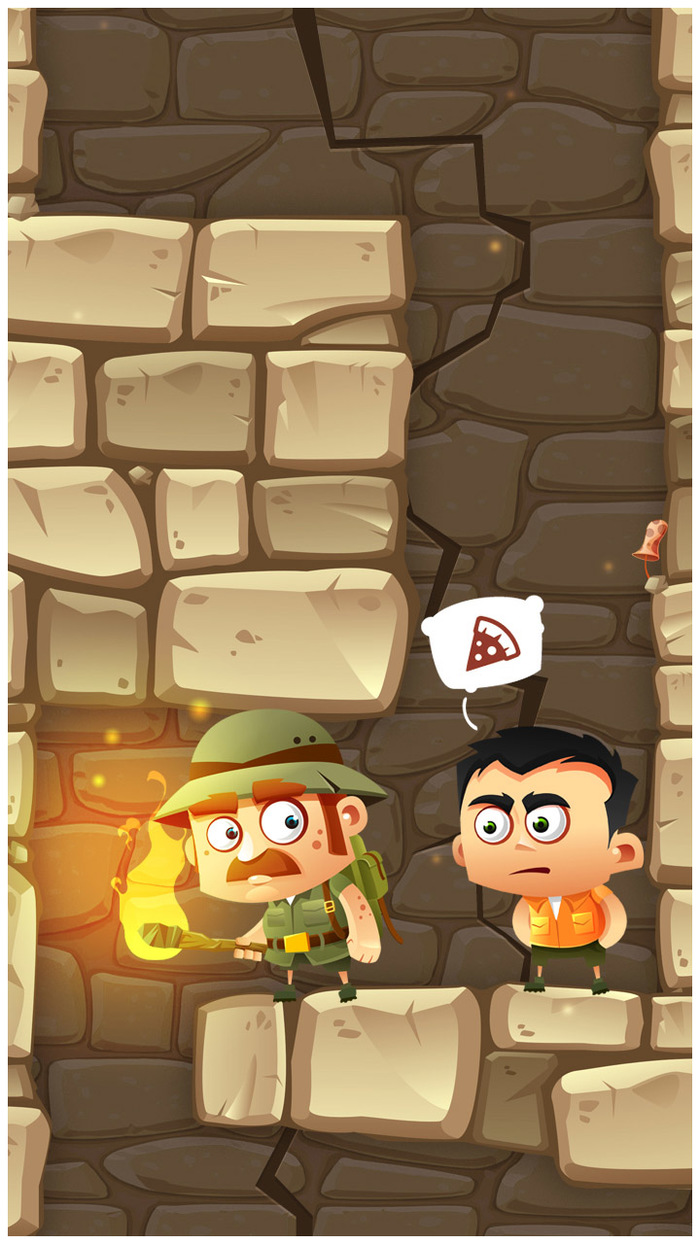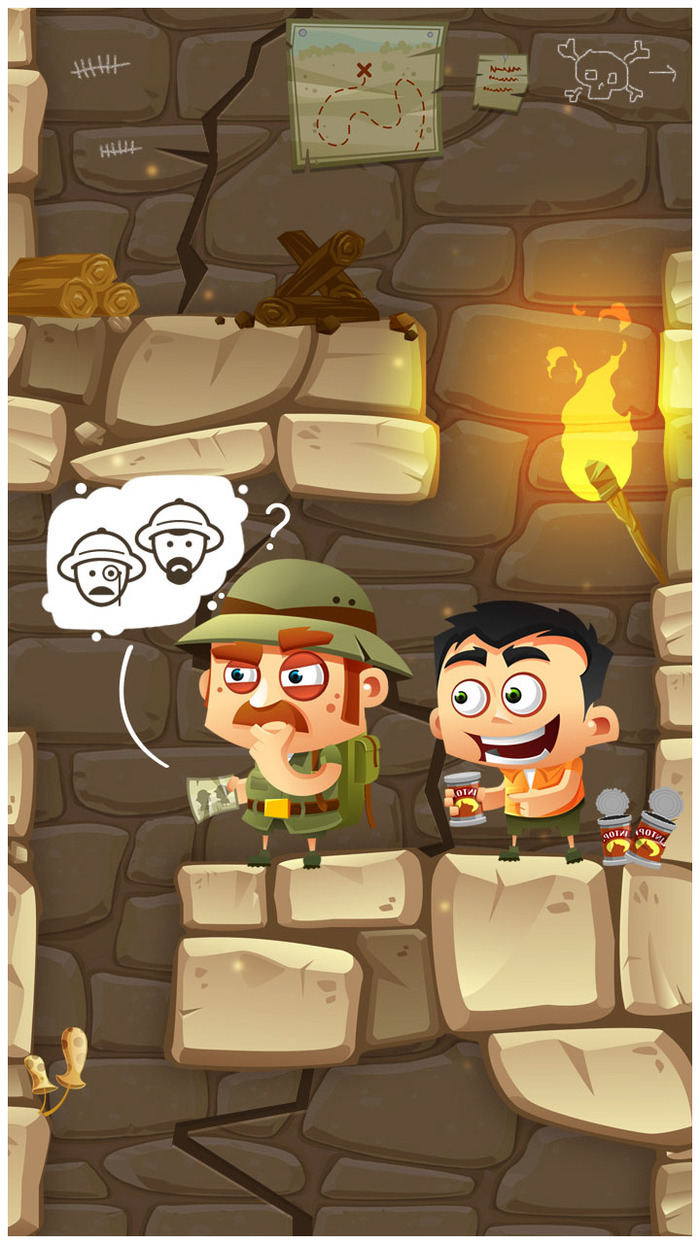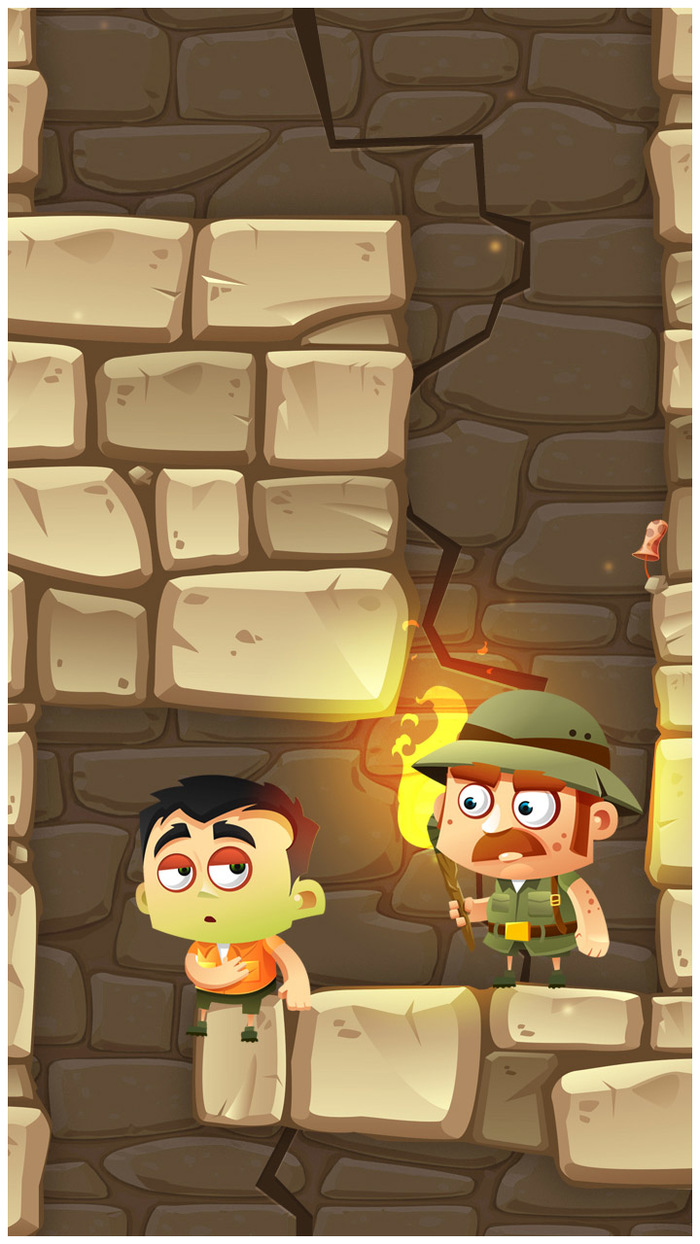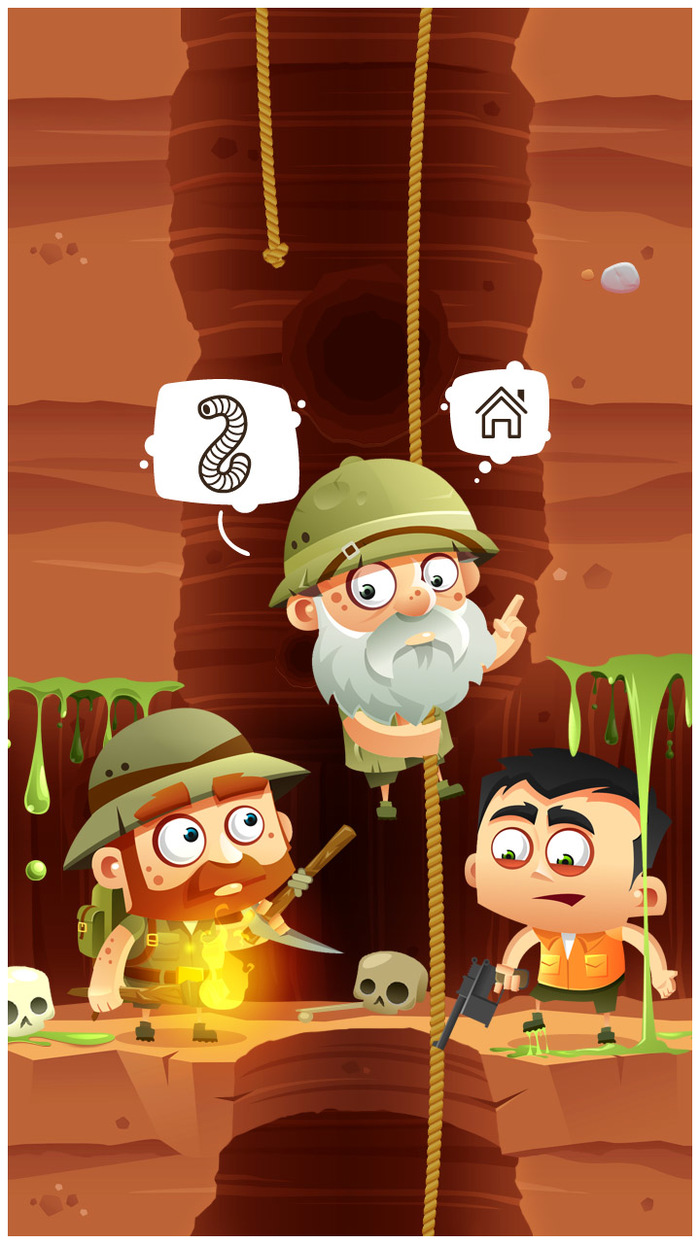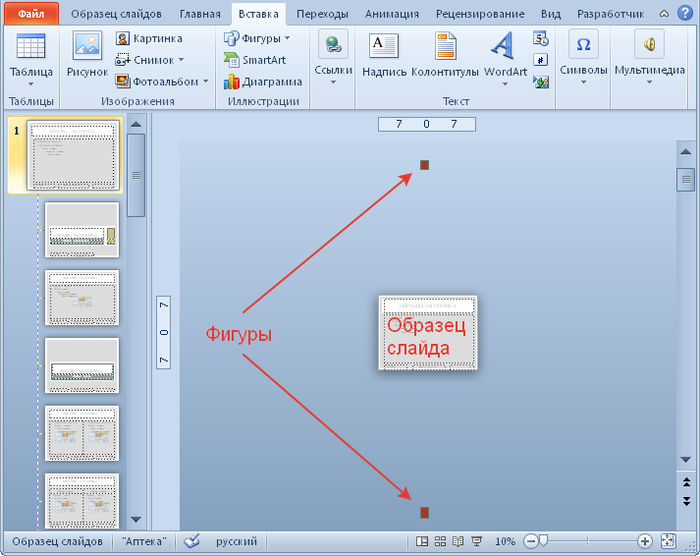Делаем плавную прокрутку в Firefox
about:config
general.smoothScroll.mouseWheel.durationMaxMS = 1000
general.smoothScroll.mouseWheel.durationMinMS = 1000
general.smoothScroll.stopDecelerationWeighting = 0.2
mousewheel.min_line_scroll_amount = 5 or 60 prefer [50], If 60 is too fast (or slow) for you, you can change to a value that is suitable for you. Generally, the higher the value, the faster the page will scroll.
mousewheel.acceleration = prefer [ factor 1 & start 1] , Double click the “mousewheel.acceleration.start” entry and change the value to 1 or more (the value is the number of times the wheel is scrolled before the acceleration kicks in).
Double click the “mousewheel.acceleration.factor” entry and change the factor to the speed you desire. The default factor is 10, which means your scrolling speed will increase by 10 times when the acceleration starts. You can change it to higher or lower, depending on your needs.
Note: If this trick causes issue to your mouse wheel scrolling, you can disable it by setting the “mousewheel.acceleration.start” entry back to “-1”
general.smoothScroll.pages.durationMaxMS =1000
general.smoothScroll.pages.durationMinMS =1000
general.smoothScroll.pixels.durationMaxMS =1000
general.smoothScroll.pixels.durationMinMS =1000
general.smoothScroll.scrollbars.durationMaxMS =1000
general.smoothScroll.scrollbars.durationMinMS = 1000
Лента новостей
"Бесконечный" скролл
Очень длинный пост, история двух исследователей разлома.
Игры уже давно нет в сторах, поэтому не реклама!
Тут нам нужно прерваться, дальше горизонтальный уровень.
Скролим дальше!
Оказывается пикабу ограничивает число загруженных изображений, поэтому бесконечный в заголовки пришлось взять в кавычки.
Остановились на самом интересном ;)
Как отключить переход к следующему слайду колёсиком в PowerPoint
Вы увеличили масштаб в PowerPoint и прокрутили слайд мышкой в самый низ, например, для регулировки размеров изображения в этом месте. Одно неосторожное движение колёсиком и слайд переключается на следующий! УЪУЪУ, бесит!
Сейчас мы будем решать эту проблему. На ленте выберите Вид → Образец слайдов. Выберите самый первый образец в колонке слева, он чуть больше остальных. Поставьте маленький масштаб. Разместите сверху и снизу от слайда (подальше) какие-нибудь фигуры.
Проделайте то же самое на других образцах слайдов, например, на образце титульного слайда, пустого слайда (по желанию). Нажмите «Закрыть режим образца» на первой вкладке.
Готово! Теперь колесо мышки не переключает слайды при редактировании (а при демонстрации, как и положено, переключает).
В следующих постах обсудим необычные методы прокрутки в офисных приложениях.
Источник: superuser